
Adakah anda bosan dengan apl iPhone atau iPad anda ranap sepanjang masa? Ia boleh menyusahkan untuk memulakan semula aplikasi dengan kerap atau kehilangan data kritikal. Tetapi jangan risau, terdapat beberapa teknik penyelesaian masalah yang boleh anda gunakan untuk menyelesaikan isu tersebut. Dalam artikel ini kita akan membincangkan beberapa punca biasa ranap aplikasi, bersama-sama dengan cadangan tentang cara untuk menyelesaikan masalah tersebut. Kami boleh membantu, sama ada isu itu disebabkan oleh kemas kini perisian, isu storan lengkap atau aplikasi tertentu. Jadi, jika anda bersedia untuk mengucapkan selamat tinggal kepada apl yang ranap, baca terus untuk mengetahui lebih lanjut.
Langkah 1: Buka "Tetapan" pada iPhone anda.
Langkah 2: Pergi ke Umum di bawah Tetapan .

Langkah 3: Pilih Storan iPhone dari halaman seterusnya.


Bahagian ini akan menunjukkan kepada anda jumlah memori yang digunakan oleh iPhone anda. Daripada imej, kita dapat melihat bahawa iPhone masih mempunyai banyak ruang storan yang tinggal. Jika tiada ruang yang tinggal dalam iPhone anda, pastikan anda mengosongkan sedikit ruang.
Langkah 1: Pilih "Naikkan Kelantangan" dan Butang Kuasa.
Langkah 2: Leret ke kanan untuk mematikan iPhone.
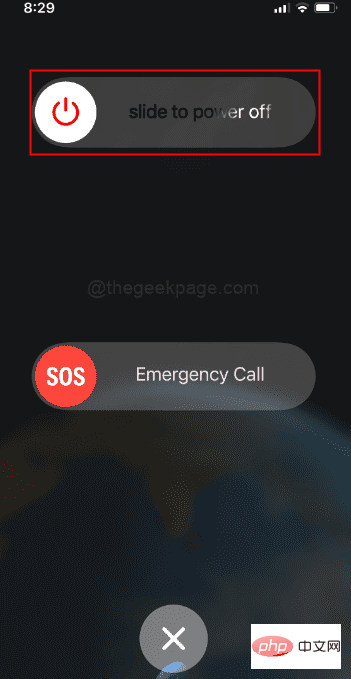
Langkah 3: Selepas beberapa saat, buka iPhone sekali lagi.
Kaedah 3: Semak versi terbaharu apl pada iPhoneLangkah 1: Navigasi ke App Store.

Langkah 2: Pilih Cari di penjuru kanan sebelah bawah skrin.

Langkah 3: Cari apl khusus itu dengan menaip nama apl dalam bar carian.

NOTA : Dalam contoh ini, kami akan menyemak Instagram.
Langkah 4: Klik butang "Kemas Kini " di sebelah apl Instagram dan cuba buka apl itu semula.

NOTA : Jika apl telah dikemas kini, kita perlu melihat penyelesaian seterusnya.
Kaedah 4: Padamkan apl dan pasang semula aplLangkah 1: Tekan dan tahan apl Instagram pada skrin utama iPhone beberapa saat.

Langkah 2: Dalam menu yang dipaparkan, pilih Padam Apl.
Langkah 3: Pilih Alih Keluar Apl daripada set pilihan seterusnya.

Langkah 4: Pilih Padam sekali lagi daripada tetingkap timbul berikut.

Langkah 5: Selepas pemadaman, buka App Store pada iPhone anda.

Langkah 6 : Seperti yang dinyatakan sebelum ini, cari Instagram dan pilih butang "Pasang".



NOTA: Memandangkan data disimpan dalam awan, anda Anda mungkin menemui ikon awan di sebelah aplikasi. Anda boleh klik padanya untuk memuat turun aplikasi.
Langkah 1: Pergi ke Tetapan.
Langkah 2: Pergi ke "Umum " di bawah "Tetapan".

Langkah 3: Pilih pilihan Kemas Kini Perisian.

Langkah 4: Semak kemas kini, kemudian klik Muat turun dan Pasang.

NOTA : Anda akan digesa untuk memasukkan kata laluan anda.
Langkah 5: Pilih untuk bersetuju menerima Terma dan Syarat.

Langkah 6: Tekan Setuju sekali lagi pada tetingkap timbul.

NOTA : Ini akan memulakan proses muat turun untuk iOS yang dikemas kini.
Langkah 1: Tekan butang naikkan kelantangan dan butang turunkan kelantangan secara berturut-turut.
Langkah 2: Seterusnya tekan butang kuasa selama beberapa saat sehingga ikon "Slaid untuk mematikan" muncul. Leret ke kanan pada ikon untuk mematikan iPhone anda.

Atas ialah kandungan terperinci Penyelesaian kepada ranap sistem apl iOS. Untuk maklumat lanjut, sila ikut artikel berkaitan lain di laman web China PHP!
 permainan ipad tiada bunyi
permainan ipad tiada bunyi
 Apakah yang perlu saya lakukan jika iPad saya tidak boleh dicas?
Apakah yang perlu saya lakukan jika iPad saya tidak boleh dicas?
 Bagaimana untuk membuka fail html pada ipad
Bagaimana untuk membuka fail html pada ipad
 Cara membuat blog
Cara membuat blog
 Bagaimana untuk memainkan video dengan python
Bagaimana untuk memainkan video dengan python
 Bagaimana untuk menyelesaikan tamat masa 504 gateway
Bagaimana untuk menyelesaikan tamat masa 504 gateway
 Bagaimana untuk memperkenalkan css luaran ke dalam html
Bagaimana untuk memperkenalkan css luaran ke dalam html
 Perbezaan antara mongodb dan mysql
Perbezaan antara mongodb dan mysql




